Windows 11de parlaklığı ayarlamanın 8 yolu

Windows 11 cihazındaki parlaklığın ayarlanması için pratik bilgiler. Parlaklık kısayol tuşları ve ayarlama yöntemleri hakkında detaylar.
Bir NAS (Ağa Bağlı Depolama) çözümü satın almak, çoğu ev kullanıcısı için pahalı olabilir ve aşırıya kaçabilir. Daha uygun fiyatlı bir seçenek, harici bir sabit sürücü veya SSD almak ve USB bağlantı noktasını kullanarak yönlendiricinize bağlamaktır. Ardından yönlendiriciyi, kendi "bulut depolama alanınızı" oluşturmak için sürücüyü ağınızla veya internetle paylaşacak şekilde ayarlayabilirsiniz. Bir ASUS kablosuz yönlendiriciniz veya ASUS ağ Wi-Fi sisteminiz varsa, bunu bir USB sabit disk veya SSD kullanarak nasıl NAS'a dönüştüreceğiniz aşağıda açıklanmıştır:
İçindekiler
Adım 1. Harici depolama sürücüsünü ASUS yönlendiricinize veya Mesh Wi-Fi'ye takın
Harici sabit sürücünüzü veya SSD'nizi alın ve ASUS yönlendiricinizdeki veya Mesh Wi-Fi sisteminizdeki USB bağlantı noktasına takın. Yönlendiricinizde iki bağlantı noktası varsa, daha yüksek hızların keyfini çıkarmak için USB 3 bağlantı noktasını kullanın. Yönlendiricinizde bir USB 3 bağlantı noktası varsa, HDD yerine SSD kullanmak iyi bir fikirdir.

USB aracılığıyla ASUS RT-AX58U yönlendiriciye harici bir SSD bağlama
Ancak, ASUS yönlendiriciniz daha eskiyse ve yalnızca bir USB 2.0 bağlantı noktasıyla geliyorsa, yönlendiricinizdeki USB bağlantı noktası hızlı bir depolama sürücüsünden yararlanmak için gereken hızlara ulaşamayacağından SSD kullanmak aşırıya kaçar. Bu nedenle, USB 2.0 bağlantı noktaları için klasik HDD'ler gayet iyi.
Adım 2. ASUS yönlendiricinizin veya ağ Wi-Fi ağınızın kullanıcı arayüzünde oturum açın
PC'nizde favori web tarayıcınızı açın ve router.asus.com'a veya yönlendiricinizin IP adresine gidin . ASUS RT-AX58U gibi modern modellerde varsayılan IP adresi 192.168.50.1'dir. Daha eski ASUS yönlendiricilerinde IP adresi 192.168.1.1'dir. ASUS yönlendiricinizi veya ağ Wi-Fi'nizi yönetmek için kullanılan kullanıcı adını ve parolayı girin ve Oturum Aç öğesine tıklayın veya dokunun .
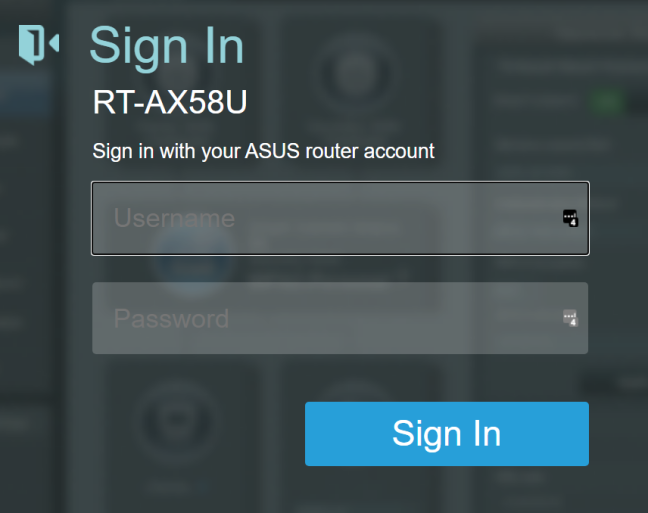
ASUS yönlendirici yönetici arabiriminizde oturum açın
NOT: ASUS yönlendiricinizde oturum açmanın diğer yollarıyla ilgili yardıma ihtiyacınız varsa, şunu okuyun: ASUS yönlendiricinize nasıl oturum açılır: Çalışmanın dört yolu.
Adım 3. USB modunu yapılandırın ve depolama sürücüsünü biçimlendirin
USB 3 bağlantı noktalarına sahip birçok modern ASUS yönlendirici ve ağ Wi-Fi sisteminde, yeni bağladığınız depolama sürücüsü için kullanmak istediğiniz USB sürümünü yapılandırabilirsiniz.
Bunu yapmak için Ağ Haritası'na gidin ve ardından listelenen USB aygıtına tıklayın. Sağdaki panelde, istediğiniz USB Modunu seçin (USB 3.0'ın USB 2.0'dan daha hızlı olduğunu unutmayın) ve Uygula öğesine tıklayın veya dokunun . Bazı ASUS yönlendirici modellerinde USB 3.0 bağlantı noktaları için bile varsayılan mod USB 2.0 olarak ayarlandığından bu adım gereklidir.
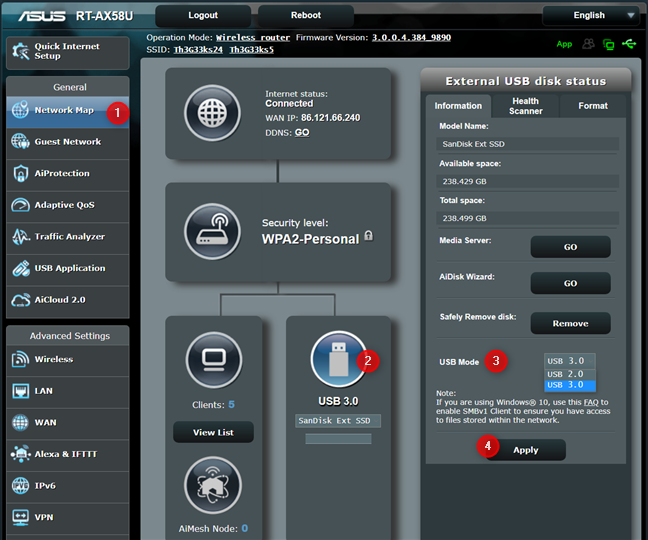
ASUS yönlendiricinizde USB Modunu yapılandırın
Ardından, "Harici USB disk durumu" panelinde Biçim sekmesine gidin, Biçim türü açılır kutusundan istediğiniz dosya sistemini seçin ve Biçimlendir'e tıklayın veya dokunun . Ağınızda Windows 10 kullanıyorsanız, ASUS yönlendiricinize bağladığınız harici depolama için dosya sistemi olarak NTFS'yi kullanmak iyi bir fikirdir. Linux kullanıyorsanız, HFS veya FAT daha iyi seçimlerdir.
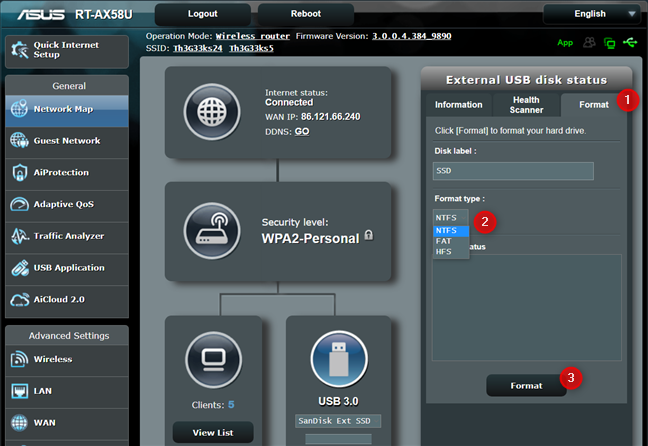
USB sürücüsünü ASUS yönlendiricinizden biçimlendirin
Adım 4. ASUS yönlendiricinizdeki harici depolamayı ağ ile paylaşın
Bir sonraki adım, USB Uygulaması bölümüne gitmek ve Sunucular Merkezi öğesine tıklayın veya dokunun .
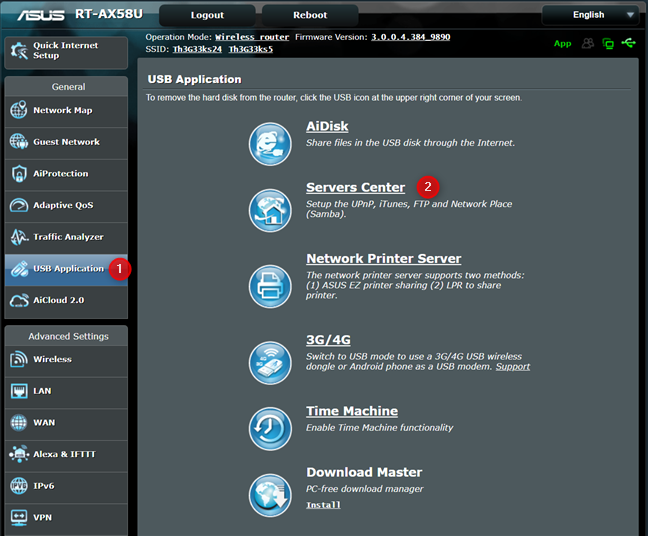
ASUS yönlendiricinizdeki Sunucu Merkezine erişin
Burası, harici depolamanızı ağınızla nasıl paylaşmak istediğinizi yapılandırdığınız yerdir. Bir medya sunucusu, bir ağ yeri veya bir FTP paylaşımı gibi davranmasını sağlayabilirsiniz. Çoğu kişi onu bir ağ yeri olarak kullanmak isteyecektir ve biz bu durumu ele alacağız. " Ağ Yeri (Samba) Paylaşımı / Bulut Diski" ne gidin ve Paylaşımı Etkinleştir anahtarını AÇIK olarak ayarlayın .
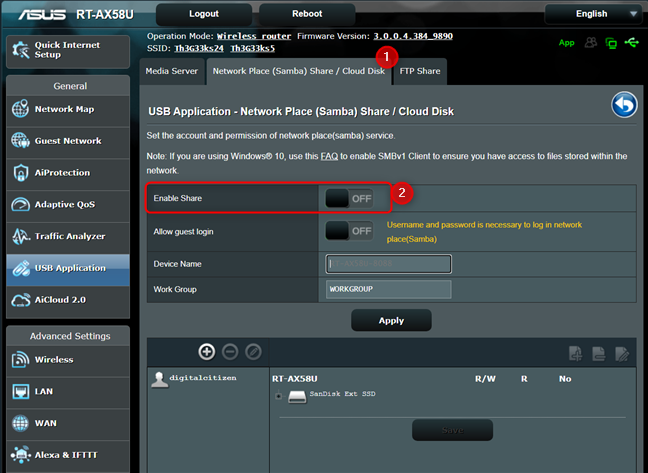
ASUS yönlendiricinizde USB ağ paylaşımını etkinleştirin
Diski ağ ile paylaşmak istediğinizi onaylamanız istenir. Tamam'a tıklayın veya dokunun . Birkaç saniye içinde, depolama sürücüsü ASUS yönlendiriciniz tarafından ağ ile paylaşılır. Ağınızdan herhangi birinin kullanıcı adı ve parola olmadan yönlendiricinizdeki depolamaya erişmesini istiyorsanız, "Misafir oturum açmasına izin ver" anahtarını AÇIK olarak ayarlayın , seçiminizi onaylayın ve bu eğitimden Adım 5'e geçin.

USB sürücünüzde misafir oturum açmasına izin verin
Ancak, daha güvenli bir yaklaşım istediğinizi varsayalım. Bu durumda, depolama sürücüsüne erişebilen, klasör oluşturabilen ve izinleri ayarlayabilen kullanıcı hesapları eklemeniz gerekir. Bir kullanıcı eklemek için, sürücünüze erişimi olan kullanıcı listesinin üzerindeki + işaretini tıklayın. Ardından, bir hesap adı yazın, parolasını ayarlayın ve Ekle öğesine tıklayın veya dokunun . Sürücünüze bir klasör eklemek için içeriğini oluşturmak istediğiniz konuma gidin ve ardından sağ üstteki + klasör işaretine tıklayın. Ardından, kullanmak istediğiniz klasör adını girin.
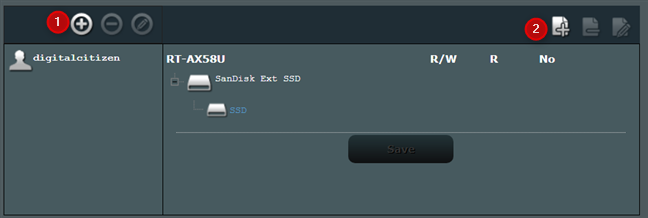
USB sürücüsüne kullanıcılar ve klasörler ekleyin
Klasör oluşturulduktan sonra klasöre gidin ve ardından seçilen kullanıcı için atamak istediğiniz izinleri seçin: R/W (Okuma ve Yazma), R (salt okunur) veya Hayır (Erişim yok). Bir şeyleri ayarlamayı bitirdiğinizde değişikliklerinizi kaydetmeyi unutmayın .
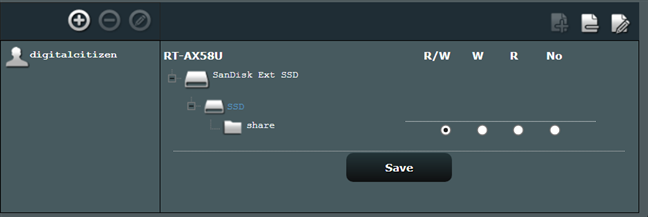
USB sürücünüzdeki klasörler için erişim izinlerini ayarlayın
Artık yönlendiricinizi, USB depolama birimini ağ ile paylaşacak şekilde ayarlamayı tamamladınız.
Adım 5. Windows 10 PC'lerinizden USB depolama birimine erişin
ASUS yönlendiricinize veya ağ Wi-Fi'nize bağlı USB depolama birimine erişmek için Windows 10'da Dosya Gezgini'ni açın ve Ağ'a gidin . Orada, adres çubuğuna yönlendiricinizin IP adresini girin veya görüntüleniyorsa yönlendiricinin adına tıklayın. USB depolama birimine erişmek için bir kullanıcı adı ve parola belirlediyseniz, gerekli kimlik bilgilerini girin ve Tamam öğesine tıklayın veya dokunun .
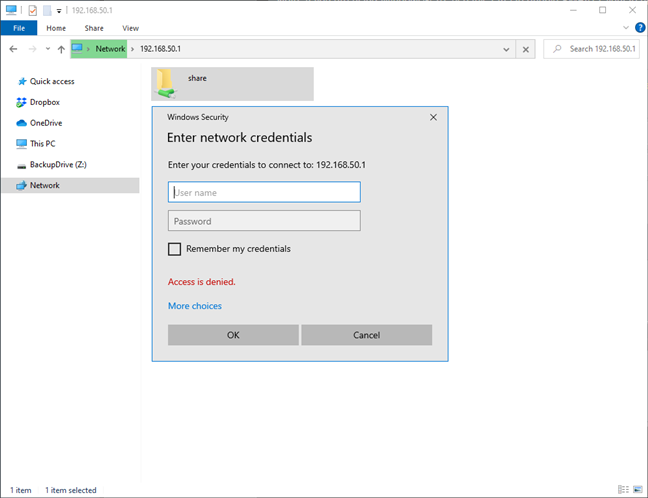
Windows 10'dan ağ depolamanıza erişin
Artık ASUS yönlendiricinize bağlı depolamaya yerel bir sürücüymüş gibi erişebilir, dosyaları kopyalayabilir, yapıştırabilirsiniz vb.
İPUCU: Windows 10 size ağ kaynağına erişemediğini söylerse, ağ konumunu genelden özele değiştirmeniz gerekebilir. İşte nasıl yapılır: Windows 10 ağ konumu özel (veya genel) olarak nasıl değiştirilir .
Bonus: USB depolama birimini ASUS yönlendiricime veya ağ Wi-Fi ağıma bağlarken ne kadar hız kazanırım?
ASUS yönlendiricinizdeki USB depolama biriminin ne kadar hızlı olduğu birkaç faktöre bağlıdır:
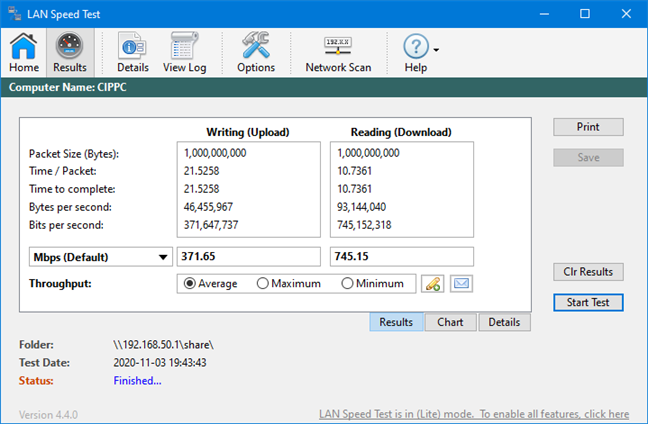
ASUS RT-AX58U'da SSD kullanırken elde ettiğiniz hız
ASUS yönlendiricinizi mini bir NAS'a mı dönüştürdünüz?
ASUS yönlendiricinizin aygıt yazılımını veya ağ Wi-Fi sistemini kullanarak USB harici depolamanızı ağ ile paylaşmak, kendi NAS'ınıza sahip olmanın uygun maliyetli bir yolu olabilir. İlgili prosedür, biraz zaman gerektirse de çok karmaşık değildir. Ancak, birkaç dakika içinde gitmek için iyi olmalısınız. Bu öğreticiyi kapatmadan önce, bu özelliği kullanmaktan hoşlanıp hoşlanmadığınızı ve onu kurma deneyiminin nasıl olduğunu bize bildirin. Aşağıya yorum yapın ve tartışalım.
Windows 11 cihazındaki parlaklığın ayarlanması için pratik bilgiler. Parlaklık kısayol tuşları ve ayarlama yöntemleri hakkında detaylar.
Windows 10 ve Windows 11
Windows 10
Eğer Samsung telefonunuzda Galaxy AI özelliğini artık kullanmanıza gerek kalmadıysa çok basit bir işlemle kapatabilirsiniz. İşte Samsung telefonlarda Galaxy AI'yı kapatma talimatları.
Instagram'da herhangi bir AI karakteri kullanmanıza gerek yoksa, onu da hızlıca silebilirsiniz. İşte Instagram'da yapay zeka karakterlerini kaldırma rehberi.
Excel'de delta sembolü, Excel'de üçgen sembolü olarak da bilinir, istatistiksel veri tablolarında, artan veya azalan sayıları veya kullanıcının isteğine göre herhangi bir veriyi ifade etmek için çok kullanılır.
Kullanıcılar, tüm sayfaların görüntülendiği bir Google E-Tablolar dosyasını paylaşmanın yanı sıra, bir Google E-Tablolar veri alanını paylaşmayı veya Google E-Tablolar'da bir sayfayı paylaşmayı seçebilirler.
Kullanıcılar ayrıca istedikleri zaman hem mobil hem de bilgisayar sürümlerinde ChatGPT hafızasını kapatmayı özelleştirebiliyorlar. ChatGPT depolamayı devre dışı bırakma talimatlarını aşağıda bulabilirsiniz.
Varsayılan olarak Windows Update güncellemeleri otomatik olarak kontrol eder ve ayrıca son güncellemenin ne zaman olduğunu da görebilirsiniz. Windows'un en son ne zaman güncellendiğini nasıl göreceğinize dair talimatlar aşağıdadır.
Temel olarak iPhone'da eSIM silme işlemini de takip etmemiz oldukça basit. İşte iPhone'da eSIM'i kaldırma talimatları.
iPhone'da Live Photos'u video olarak kaydetmenin yanı sıra, kullanıcılar iPhone'da Live Photos'u Boomerang'a çok basit bir şekilde dönüştürebilirler.
Birçok uygulama, FaceTime görüşmesi yaptığınızda otomatik olarak SharePlay özelliğini etkinleştiriyor; bu da yanlışlıkla yanlış bir düğmeye basmanıza ve yaptığınız görüntülü görüşmeyi mahvetmenize neden olabilir.
Tıkla Yap'ı etkinleştirdiğinizde, özellik çalışır ve tıkladığınız metni veya resmi anlar ve ardından ilgili bağlamsal eylemleri sağlamak için yargılarda bulunur.
Klavye arka ışığını açmak, klavyenin parlamasını sağlayarak, düşük ışık koşullarında çalışırken kullanışlı olabilir veya oyun köşenizin daha havalı görünmesini sağlayabilir. Dizüstü bilgisayar klavye ışıklarını açmanın 4 farklı yolunu aşağıdan seçebilirsiniz.
Windows 10'da Güvenli Mod'a girmenin birçok yolu vardır, Windows'a giremiyorsanız ve giremiyorsanız. Bilgisayarınızı başlatırken Windows 10 Güvenli Mod'a girmek için lütfen WebTech360'ın aşağıdaki makalesine bakın.
Grok AI, kişisel fotoğrafları yeni stillere dönüştürecek şekilde AI fotoğraf üretecini genişletti; örneğin ünlü animasyon filmleriyle Studio Ghibli tarzı fotoğraflar yaratıldı.
Google One AI Premium, kullanıcıların kaydolup Gemini Advanced asistanı gibi birçok yükseltilmiş özelliği deneyimlemeleri için 1 aylık ücretsiz deneme süresi sunuyor.
Apple, iOS 18.4 sürümünden itibaren kullanıcıların Safari'de son aramaların gösterilip gösterilmeyeceğine karar vermelerine olanak tanıyor.
















